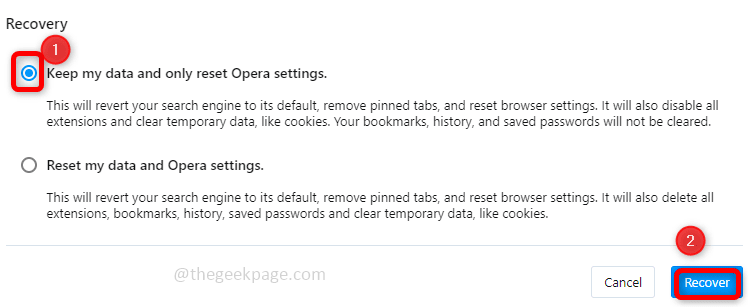თქვენ ათვალიერებთ ინტერნეტს და გსურთ ვებგვერდის გახსნა, როდესაც მოულოდნელად დაინახავთ შეცდომის შეტყობინებას, ”შენი საათი წინ არის", ან"შენი საათი უკან არის“. ვებსაიტი ვერ იტვირთება ამ შეცდომის გამო, რაც შეიძლება გამოწვეული იყოს თქვენი კომპიუტერის თარიღისა და დროის არასწორი პარამეტრით, ან მან შეიძლება აჩვენოს შეცდომა, მიუხედავად თარიღისა და დროის სწორი.
ეს შეიძლება იმედგაცრუებული იყოს, განსაკუთრებით მაშინ, როდესაც გსურთ დაათვალიეროთ რაიმე ძალიან მნიშვნელოვანი. ამასთან, ამის მოგვარება საკმაოდ მარტივად შეიძლება. ვნახოთ როგორ.
მეთოდი 1: დარწმუნდით, რომ სწორ დროის ზონაში ხართ
Ნაბიჯი 1: დააჭირეთ ღილაკს ვინდოუსის გასაღები + R გახსენით ერთად თქვენს კლავიატურაზე გაიქეცი ბრძანების ველი. ახლა, აკრიფეთ დროული. cpl საძიებო ველში და დააჭირეთ შედი.
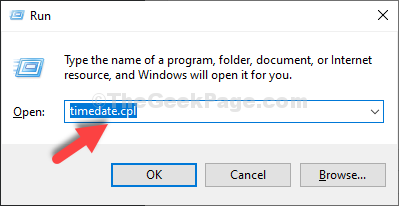
ნაბიჯი 2: იმ Თარიღი და დრო ფანჯარა, რომელიც იხსნება, შეგიძლიათ შეამოწმოთ Დროის სარტყელი, თარიღი და დრო სწორია. თუ Დროის სარტყელი არასწორია, დააჭირეთ ღილაკს დროის ზონის შეცვლა ღილაკს, რომ შეარჩიოთ სწორი დროის სარტყელი.
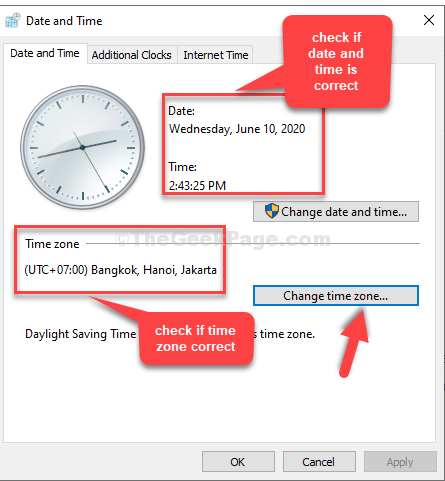
ნაბიჯი 3: ჩვენს შემთხვევაში, თარიღი, დრო და დროის სარტყელი არასწორია. ჩამოსაშლელი სიიდან შეარჩიეთ სწორი დროის სარტყელი და დააჭირეთ ღილაკს
კარგი.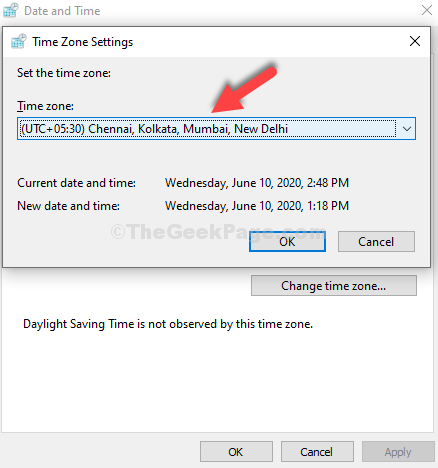
ნაბიჯი 4: ახლა, ისევ Თარიღი და დრო ფანჯარა, დააჭირეთ ღილაკს შეცვალეთ თარიღი და დრო ღილაკი
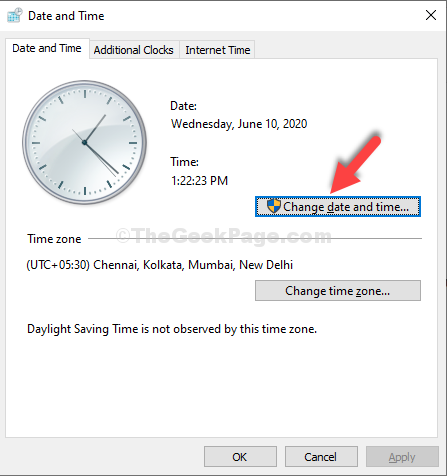
ნაბიჯი 5: ახლა, აქ დააყენეთ თქვენი ქვეყნის მიმდინარე თარიღი და დრო. დაჭერა კარგი ცვლილებების შესანახად.
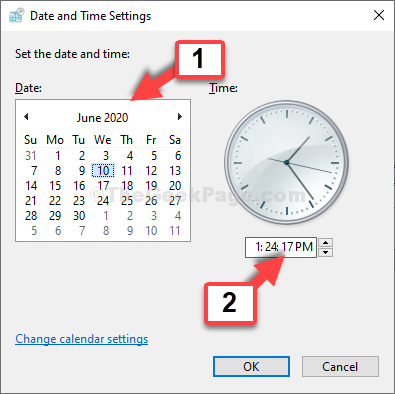
ახლა თქვენ შეგიძლიათ დაბრუნდეთ და სცადოთ ვებსაიტის ხელახლა ჩატვირთვა. კარგად უნდა იმუშაოს. თუ პრობლემა კვლავ მეორდება.
მეთოდი 3: განაახლეთ სხვადასხვა დროის სერვერის საშუალებით
Ნაბიჯი 1: Გაყოლა Ნაბიჯი 1 წელს მეთოდი 1 გახსნა იგივე Თარიღი და დრო ფანჯარა. ახლა, დააჭირეთ ღილაკს ინტერნეტის დრო ჩანართი
დააჭირეთ ღილაკს Პარამეტრების შეცვლა ღილაკი
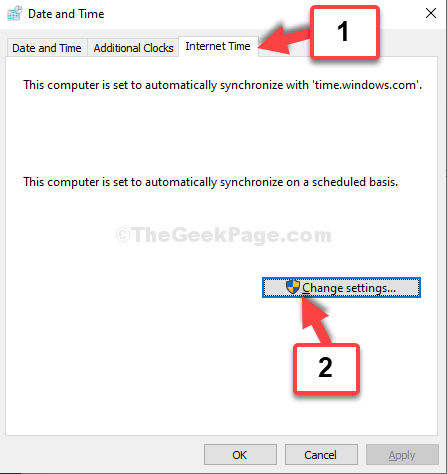
ნაბიჯი 2: იმ ინტერნეტის დროის პარამეტრები ფანჯარა, მონიშნეთ ველი შემდეგ სინქრონიზაცია ინტერნეტ დროის სერვერთან, და დააყენეთ სერვერი ველი time.windows.com. გაითვალისწინეთ, რომ თუ time.windows.com უკვე შერჩეულია იქ, აირჩიეთ დრო. ნისტ. gov.
ნაბიჯი 3 - Დააკლიკეთ განაახლეთ ახლა.
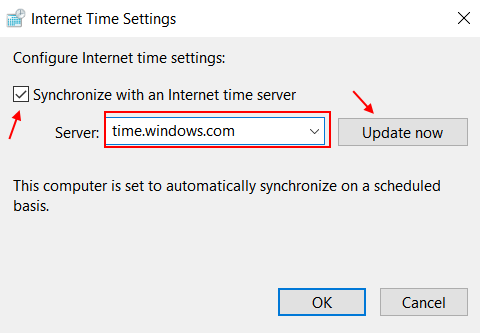
ნაბიჯი 4 - დააჭირე კარგი ცვლილებების შესანახად. დააჭირეთ კარგი ისევ თარიღისა და დროის ფანჯარაში გასასვლელად.
მეთოდი 2: სხვადასხვა დროის სარტყელში ცდებით
Ნაბიჯი 1: გაიმეორეთ Ნაბიჯი 1 და ნაბიჯი 2 როგორც ნაჩვენებია მეთოდი 1. ახლა, ჩამოსაშლელი სიიდან აირჩიეთ სხვა დროის სარტყელი, რომელიც ყველაზე ახლოსაა თქვენს ქვეყანასთან.
მაგალითად, ჩვენ აქ შევარჩიეთ (UTC-08: 00) წყნარი ოკეანის დრო (აშშ და კანადა).
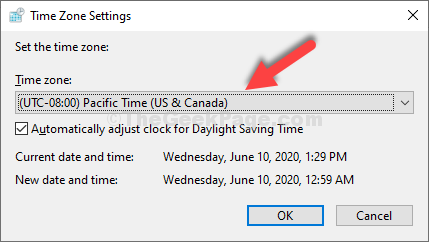
ახლა, შეცვალეთ თარიღისა და დროის პარამეტრები, როგორც ნაჩვენებია აქ ნაბიჯი 4 და ნაბიჯი 5 წელს მეთოდი 1.
ასევე შეგიძლიათ სცადოთ მე -3 მეთოდი ავტომატიკისთვის თარიღი, დრო და დროის ზონა პარამეტრები
Ის არის. თქვენი თარიღი, დრო და დროის ზონა დაყენებულია თქვენი სისტემის სწორ პარამეტრებზე და ახლავე შეძლებთ დაათვალიეროთ უპრობლემოდ.